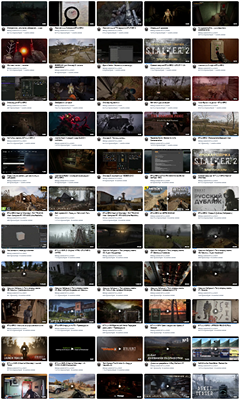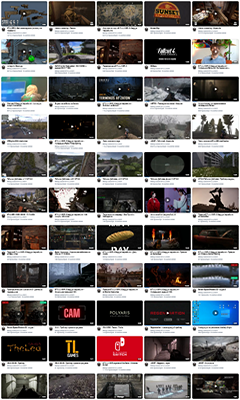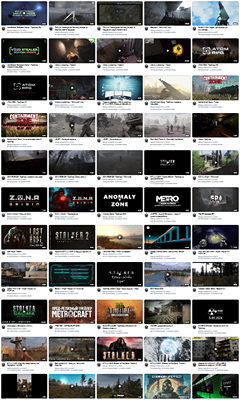| 3vtiger | Дата: Вторник, 29.09.2015, 20:54 | Сообщение # 1 |
 Ускоряем S.T.A.L.K.E.R. и другие игры, программы Программы-ускорители  Это одна из мощных и популярных программ, которая знакома многим геймерам. Многие с успехом пользуются её функционалом, что безусловно помогает достичь максимального быстродействия вашего компьютера при игре. Game Booster помогает максимально эффективно настроить и оптимизировать вашу систему Windows с нужными Вам параметрами. Дополнительно при настройке системы вашего компьютера Вы сможете протестировать и отключить не нужные вам службы. Game Booster - это программа которая заключает в себе набор полезного функционала с помощью которого вы без труда приведете свою машину в надлежащий вид сделав её намного быстрее. 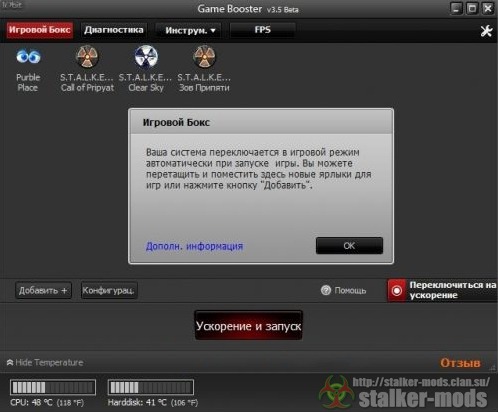 С помощью данной утилиты вы сможете: • Провести дефрагментацию жесткого диска. • Дефрагментировать и тем самым оптимизировать оперативную память вашего компьютера. • проверить и настроить конфигурацию DirectX. • и многое другое. Для тех людей, которые постоянно играют в компьютерные игры обновленная программа Game Booster 3.5 на русском языке будет просто необходима. С помощью этой программы Вы одним щелчком мыши, сможете отключить в своей системе то, что раньше мешало вашей любимой игре нормально функционировать, а это постоянные подвисания, торможения и что ещё хуже вылеты. Но после установки Game Booster - это может все уйти на второй план и сохранит как минимум ваши нервы. 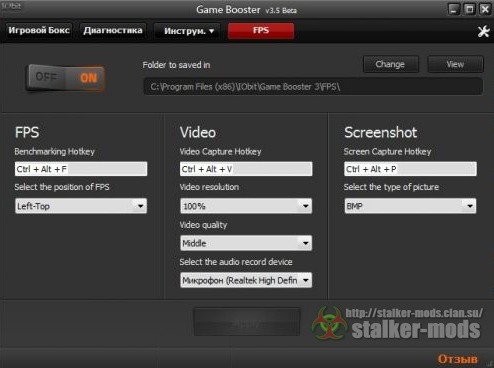 Практика показывает, что более мощной утилиты в геймерском мире пока просто нет, которая с такой легкостью смогла бы разогнать ваш компьютер непосредственно перед игрой. Еще одна немало важная возможность этой утилиты – что она может завершать работу программ и клиентов, которые были непосредственны включены в фоновом режиме. Другими словами это поможет Вам облегчить работу системы в момент когда Вы сядете за свой компьютер поиграть в свою любимую игру Сталкер. Вы конечно можете не согласиться но Game Booster – в отношении оптимизации вещь для игрока незаменимая. Название: Game Booster Версия ОС: Windows 7, Vista, XP Версия программы: 3.5 beta Дата выхода: 2012 Разрядность: x32 - x64 Язык: Русский Размер: 11,19 Mb 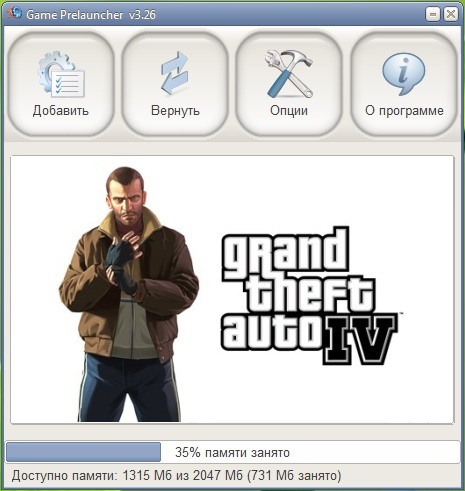 Game Prelauncher - оптимизатор системы для игр Описание: Game Prelauncher — это популярный полный оптимизатор системы Windows, созданный специально для игр. Превращает Windows в игровую платформу, в которой все ресурсы компа отдаются только игре. Для заслуги данного эффекта, программа отключает большинство служб-сервисов (92% на Win 7) не считая критичных, отключает все автозагружаемые программы, оболочку Explorer и сотки зарегистрированных совместно с ней библиотек, которые не используются для работы игры, звуковые темы и остальные объекты. После игры, восстанавливает все назад. Программа не влияет на качество графики в игре (не усугубляет ее), графика остается в соответствии с настройками юзера. Утилита имеет интуитивно понятный интерфейс с поддержкой русского языка. Дополнительная информация: Современные 3D игры — это сложные программы, в которых одновременно приходится выполнять множество задач и расчетов для создания и имитации игрового мира. Выходят новые игры, которые требуют все больше ресурсов и, соответственно, смены оборудования компьютера. Далеко не на каждом компьютере возможно комфортно играть. Рывки, падение FPS (кадров в сек) - те эффекты, которые наблюдал каждый. Поэтому для игр важна общая производительность Вашей системы. Любая программа активно использует ресурсы оперативной памяти, уменьшая объем свободной памяти для других программ, а также процессорные ресурсы и периодически обращается к файлам на жестком диске. Чем больше запущено программ, тем меньше остается ресурсов для других задач — это очевидный факт. Эта простая концепция и заложена в основу Game Prelauncher, и на практике дает эффективный результат, что доказывается популярностью программы среди геймеров. В современной операционной системе Windows запускается масса резидентных пользовательских программ и служб которые работают постоянно. При игре большая часть из них не используется, поэтому их можно отключить без последствий, освободив занимаемые ресурсы для игры. К примеру, на только что установленной (чистой) Windows 7, GP отключает 133 программ-сервисов (из них 52 постоянно работающих, и 81 запускающиеся по требованию — manual), остаются только критические для работы. На пользовательской системе как правило работает больше дополнительных служб и программ, — службы антивируса, файрволла, клиенты служебных программ, косметические и звуковые темы, ICQ, Skype и их компоненты, большое количество библиотек, которые запускаются с оболочкой Explorer, итд. Как правило на средней конфигурации запускается больше 150 разных объектов, которые не используются в играх, но требуют часть ресурсов для своей работы. Функционал: • отключение программ в секциях Run с веток HKCU и HKLM; • отключение в папке Автозагрузка текущего пользователя и All Users; • отключение всех служб (~90-92%), кроме необходимых; • отключение текущей оболочки (любой шелл — Explorer, Aston, Litestep и т.п.); • возможность отключить выбранные драйвера; • отключение всех звуковых тем; • выгрузка неиспользуемых зарегистрированных библиотек (DLLs); • возможность отключения программ, перезагрузки и запуска нужной игры с ярлыка, одним кликом. Результат: • в отличие от других оптимизаторов, часть из которых являются обманом, мы не обещаем 100% ускорения (т.е. в 2 раза) — т.к. это невозможно без установки более мощного оборудования. Но на средней машине пользователя удается получить прирост до 20% - 40%. Проявляется это в виде уменьшения рывков в игре, чуть более быстрой загрузки, увеличении FPS (кадров в секунду) на +8 - 15; • отключение около 110 - 130 процессов (включая службы); • освобождение около 150 и больше Мб оперативной памяти (в зависимости от загруженности вашего компьютера); • уменьшение фрагментации оперативной памяти; • разгрузка процессора и файловой системы. Отличия от других оптимизаторов: Game Prelauncher выгодно отличается от других оптимизаторов, прежде всего эффективными результатами. От программ предназначенных освобождать память, GP отличается тем, что убирает не последствия, а причины. В данном случае причины — это запущенные программы, последствия — занимаемая ими оперативная память, фрагментация памяти, ресурсы процессора и обращения к диску. Нет запущенных программ, нет и вышеописанных проблем. От программ-отключалок GP отличается тем, что отключает практически всё, что возможно отключить, — автозапускаемые программы и службы, зарегистрированные библиотеки, даже Explorer (панель Пуск, рабочий стол, трей), оставляя только важные процессы. Процедура лечения: переместить патч в папку с установленной программой, запустить патч. Версия программы: 3.2.6 Язык интерфейса: Русский, английский Лечение: в комплекте Тип лекарства: патч Системные требования: Windows XP, Windows Vista и Windows 7, включая x64 версии.  Mz CPU Accelerator - приложение оптимизации компьютера методом управления приоритетами процессора Многие наверняка слышали о том, что можно с помощью диспетчера задач выставлять различные приоритеты (фоновый, нормальный, высокий, реального времени и т.п.) разным процессам, тем самым, оптимизируя их производительность и выделяя им больше процессорных мощностей (процессорного времени). Порой это помогало солидно ускорить работу того или иного приложения или же системы в целом и даже снизить задержки (пинг). Дело в том, что по умолчанию Windows присваивает всем запускаемым процессам нормальный приоритет, что ставит приложения в равные условия в плане получения процессорных мощностей. Однако, согласитесь, что, скажем, 3D игра и обычный блокнот, — это немного разные приложения и, очевидно, что игре нужно больше ресурсов процессора в реальном времени, т.к. находясь в трехмерном приложении, Вы вряд ли взаимодействуете с этим самым блокнотом и он Вам не нужен до поры до времени. Да и особых мощностей процессора блокноту почти не надо, — там той программы-то. Отсюда, вроде как логично вытекает, что приоритеты у разных приложений должны быть разные (особенно во времена многоядерности-то), но на практике это далеко от реальности. 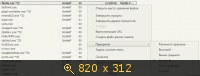 Как Вы уже поняли, я клоню к тому, что полновесным приложениям надо выставлять больший приоритет, что автоматически будет существенно оптимизировать их за счет вливания больших ресурсов. Но таки, думаю, что Вы согласитесь, что делать это каждый раз вручную, потому что приоритет, выставленный в диспетчере задач, забывается системой после перезапуска и это сущее наказание, и вообще - вселенски лень, а посему нужно как-то этот процесс автоматизировать. Вот об оном и пойдет речь в данной статье. Как сделать автоматическое назначение приоритета процессора. Хочу представить Вам замечательную программку под названием Mz CPU Accelerator. Занимается она как раз тем, что автоматически изменяет процессорный приоритет активного окна или приложения на заранее указанный, что, в общем-то, нам и нужно. Причем реализовано все это реально редкостно удобно, логично и не требует лишних телодвижений от пользователя. Плюс к оному есть поддержка многопроцессорности (многоядерности) и возможности запуска приложения в отдельном сегменте (т.е, скажем, выделить программе только два ядра из четырех (это уже ближе к совсем точечной оптимизации)). Установка предельно проста и на ней я останавливаться не буду. В настройках, в общем-то, тоже ничего сложного, но я все-таки опишу их. И так, запустив программу, мы увидим перед собой её окно (если нет, то кликните по иконке (в виде меняющихся циферок) в трее (это где часы)): 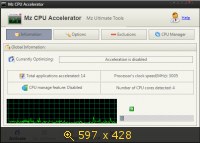 Переходим на вкладку Options и выставляем настройки как на скриншоте: 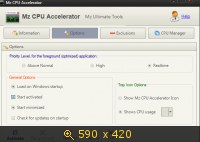 ..а именно ставим кружок Realtime и отмечаем галочки Load on Windows startup (чтобы программа загружалась сразу при старте системы), Start Activated (чтобы программа была сразу активирована, т.е. чтобы не требовала дополнительного нажатия кнопочки, дабы приступить к своим обязанностям) и Start Minimized (чтобы была изначально свернута в трей). По желанию так же можете отметить Check for updates on startup (чтобы сразу проверялось, не вышли ли обновления программы), а так же на свой вкус выбрать, как программа будет отображаться в трее: Show Mz CPU Accelerator Icon (в трее будет иконка самой программы) либо Shows CPU Usage (показывает, насколько загружен процессор), из выпадающего списка выбирается цвет цифр. Всё, остается только нажать кнопку Activate и наслаждаться. Примечание 1: На вкладке Exlusions можно добавить приложения, которые Вы хотите исключить из списка, которые будут оптимизироваться программой, т.е. она не будет присваивать оным какие-либо приоритеты. Для этого воспользуйтесь кнопкой Add new process и выберите программу, которую хотите исключить. Примечание 2: На вкладке CPU Manager можно распределить процессы на разные ядра (кнопки Add new process и Run new process), т.е., скажем, отвести одним программам одни ядра, а другим другие, что в некотором смысле может сказаться на приросте производительности. Примечание 3: Я сам не сталкивался, но допускаю (пусть и маловероятно), что на некоторых машинках могут быть проблемы (в виде притормаживания системы) из-за выбора излишне высокого приоритета. В случае оных попробуйте использовать кружок High вместо Realtime. Послесловие. В общем, программа реально эффективна. По идее, особенно сильно прирост ощутят владельцы многоядерных процессоров, а так же пользователи браузера FireFox, он процессорозависим и при получении Realtime приоритета начинает ощутимо шустрее летать. А также всех, кто как-то связан с процессорозависимыми полновесными приложениями (это я про всякие рендеры в фото, видео и 3D редакторах).  Не всегда выполняемые процессы нужны для задач, решаемых вами в настоящее время. Они выполняются и расходуют ресурсы, занимают память и как следствие тормозят весь процесс, снижая эффективность работы. А если вы не опытный пользователь и у вас слабый и медленный компьютер, то программа JetBoot для вас. Программа настраивает параметры энергосбережения, останавливает работу служб Windows и завершает не нужные процессы. 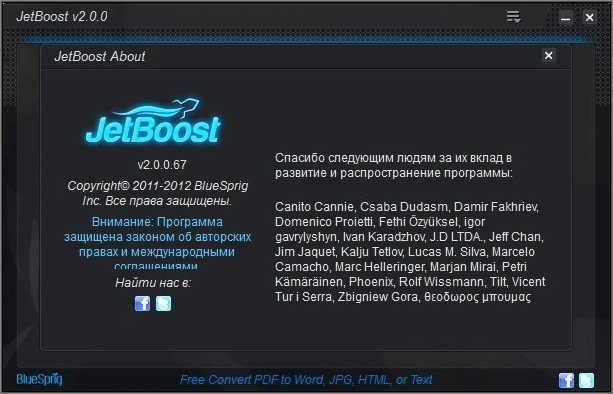 Название программы: JetBoost Версия программы: 2.0.0.67 Последняя версия программы: 2.0.0.67 Язык интерфейса: Multi/Rus/Ukr Лечение: не требуется  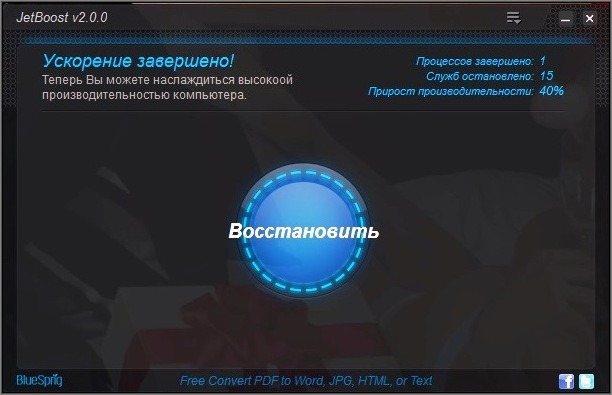 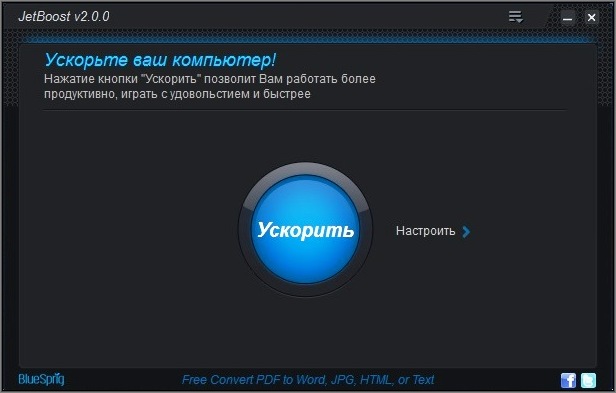 Системные требования: Microsoft Windows 8, Windows 7, Vista, XP и 2000 (х86-х64) Описание: JetBoost - бесплатная утилита для освобождения ресурсов ПК и повышения производительности. Сканирует систему и выборочно останавливает активные процессы и службы или понижает их приоритет. Оптимизирует работу оперативной памяти, настраивает параметры энергопотребления, завершает неиспользуемые процессы. Особенности JetBoost: • Предлагает несколько режимов работы и дает возможность оптимизировать систему под конкретные задачи: для работы или для игр. • Можно вручную заблокировать самые "тяжелые" процессы и настроить собственную модель оптимизации. • Предлагает ряд дополнительных инструментов для увеличения скорости работы ПК.  MSI Afterburner - утилита для разгона видеокарт любых производителей. Изменяет частоты GPU/Shader/Memory, управляет скоростями вращения кулеров, регулирует напряжение и т.д. В полной мере поддерживаются все операционные системы семейства Windows XP/Vista/7/8 архитектуры х86 и х64. Имеются все необходимые возможности для мониторинга работы разогнанных карт, присутствуют опции работы с профилями, управление "горячими клавишами" и т.д. В состав дистрибутива входит установщик стресс-теста MSI Kombustor, использующий движок известного бенчмарка FurMark.  Версия программы: 4.1.1 Официальный сайт: MSI & Rivatuner Язык интерфейса: Русский, Английский и другие Лечение: не требуется Системные требования: Microsoft Windows 8-8.1, Windows 7, Vista, XP (х86-х64) Возможности: • Управление частотами памяти и ядра, включая шейдерный блок (как раздельно, так и одновременно). • Управление напряжениями. • Ручное или автоматическое управление скоростью оборотов вентиляторов. • Экранная индикация в реальном времени для игр (скорость кадров, температура, мониторинг частот). • Поддержка LCD-дисплеев клавиатур производства Logitech. • Отображение информации об устройстве, драйвере, BIOS и режиме SLI. • Возможность использовать различное оформление пользовательского интерфейса. • Поддержка до пяти профилей с настройками. 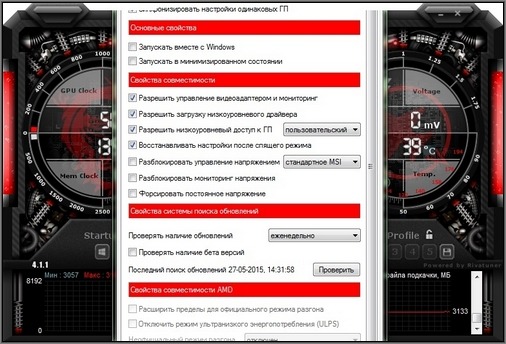 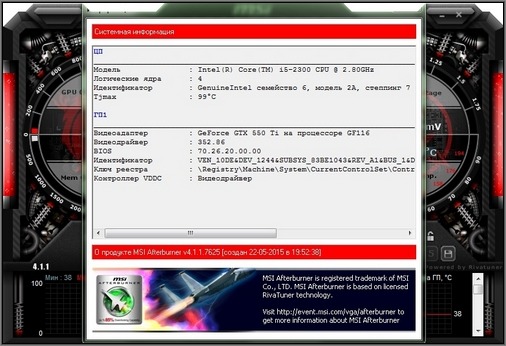 Дополнительная информация: • В программе есть расширенный режим, который включает в себя поддержку карт от AMD Radeon, также вы сможете регулировать напряжения питания GPU, конечно это относится также к видеопамяти. Утилита способна в полностью автоматическом режиме отслеживать переключения между режимами 3D и 2D, при этом MSI Afterburner позволит пользователю использовать профили, то есть вы сможете между ними быстро переключаться, не тратя время на ручное изменение параметров каждый раз, что конечно можно назвать большим плюсом. • При желании вы сможете также вести настройку регулировки системы охлаждения видеокарты, этот параметр будет изменять в зависимости от основной температуры. MSI Afterburner поможет вам создать профили и для разгона, для этого надо будет просто нажать специальную клавишу и все параметры вступят в силу, всего вы сможете создать таких профилей 5 штук. Утилита будет осуществлять мониторинг не только частоты кадров в любых 3D приложениях, но и будет выводить все показатели в экранное меню и системный трей. Обратите внимание, что представленная программа способна взаимодействовать с любыми видеокартами, однако некоторые функции заточены под фирменные железки от компании MSI. • MSI Afterburner обладает достаточно удобным интерфейсом, можно сказать, что все под рукой. Стоит отметить, что после установки будет рекомендовано перезагрузить компьютер, так сказать для отображения более точных показателей. Не стоит и забывать о русской поддержке и большом количестве настроек, вы сможете максимально точно настроить параметры своей видеокарты, причем разобраться со всем вам поможет встроенная помощь, а так как все на родном языке, думаю, проблем не будет. MSI Afterburner полостью бесплатный продукт, рекомендую попробовать его, если вам интересен разгон карты конечно, но слишком баловаться не стоит, последствия могут быть разными. Данные программы необходимо использовать аккуратно, предварительно изучив документацию Программы не проверялись на совместимость с Windows 10 |
|
| Новые сообщения Участники Правила Поиск Открыть мини-чат |
|
|
| Модератор форума: 3vtiger |
| Форум STALKER - MODS Х.А.Б.А.Р. Актуальные операционные системы Программный раздел Windows Ускорители и акселераторы (Программы для ускорения игр или "тяжёлых" приложений) |
| Ускорители и акселераторы | ||||||
Страна: Украина Город: Мелитополь Дата регистрации: 07.08.2014
| ||||||
Страна: Российская Федерация Город: Ставрополь Дата регистрации: 10.04.2015
| ||||||
| |||
| |||



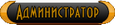
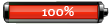






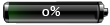
 Системе реально стало легче дышать! Свободной ОЗУ прибавилось на компе! И в целом, что называется, система меньше напрягаться стала!
Системе реально стало легче дышать! Свободной ОЗУ прибавилось на компе! И в целом, что называется, система меньше напрягаться стала!  Много дроча, надо каждый раз переключаться из обычного режима в игровой! Да и ощутимой пользы в плане прибавки производительности не заметил! Но это моё ИМХО. Вполне возможно на более мощном железе и на другой системе результат будет наоборот - строго положительный!
Много дроча, надо каждый раз переключаться из обычного режима в игровой! Да и ощутимой пользы в плане прибавки производительности не заметил! Но это моё ИМХО. Вполне возможно на более мощном железе и на другой системе результат будет наоборот - строго положительный!